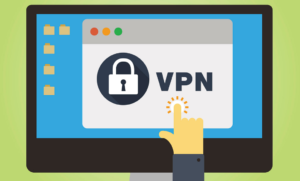Cách hạ cấp bản beta của iOS 13 và iPadOS xuống iOS 12
Bản beta của iOS 13 và iPadOS hiện có thể truy cập cho tất cả mọi người. Bất chấp những nỗ lực của Apple trong việc cố gắng giữ bản beta đầu tiên chỉ dành cho các nhà phát triển, giờ đây có thể truy cập vào các cấu hình cho phép tải xuống các phiên bản mới. Điều này có nghĩa là tất cả người dùng, bất kể mức độ kinh nghiệm của họ, đều có thể truy cập các bản tổng hợp beta đầu tiên của iOS 13 và iPadOS. Điều này khiến nhiều người trong số họ thất vọng, và không có gì lạ.
Những phiên bản đầu tiên này của bản cập nhật cuối cùng của hệ thống cung cấp quyền truy cập vào nhiều tính năng mới sẽ cung cấp khi ra mắt công chúng. Tuy nhiên, vẫn còn khá nhiều sai lầm, và kinh nghiệm có được ngày hôm nay khác xa với những gì chúng ta sẽ tìm thấy trong vài tháng nữa. Bằng cách này, chắc chắn nhiều người đã hối hận vì đã thực hiện bước nhảy vọt lên phiên bản mới để gặp phải một điều gì đó có thể không tương ứng với những gì được nhiều người mong đợi.

Vì lý do này, từ appleforcast, chúng tôi mang đến cho bạn một hướng dẫn ngắn gọn, trong đó chúng tôi sẽ trình bày phương pháp mà bạn nên làm theo để quay lại phiên bản trước với tính năng bảo mật. Quá trình này sẽ dễ dàng hơn nhiều nếu bạn đã lưu trong iTunes hoặc iCloud bản sao lưu các tệp trên điện thoại của mình. Mặc dù vậy, nếu bạn không có bản sao lưu, đừng lo lắng. Nhờ các tệp IPSW và chế độ khôi phục của các phiên bản phần mềm khác nhau mà Apple đã tung ra, bạn cũng sẽ có thể quay lại.
Cách hạ cấp từ iOS 13
Để bắt đầu, bạn cần tắt Tìm iPhone của tôi trên thiết bị của mình. Để làm như vậy, bạn chỉ cần đi tới Cài đặt, truy cập phần hồ sơ của mình và chọn Tìm kiếm, tại đây chúng tôi sẽ tìm thấy một phần mới có tên Tìm iPhone của tôi sẽ cho phép chúng tôi hủy kích hoạt dịch vụ. Đây là bước bắt buộc vì khóa kích hoạt ngăn bạn khôi phục điện thoại mà không bị hủy kích hoạt trước.
Khôi phục từ tệp IPSW
- Sau tắt Tìm iPhone của tôi, chúng tôi chỉ cần nắm giữ máy Mac hoặc PC gần nhất có cài đặt phiên bản iTunes mới nhất. Giờ đây, chúng ta có thể sử dụng cả tệp IPSW của phiên bản mới nhất của hệ thống hoặc bản sao lưu được tạo trước khi cài đặt bản beta.
- Kết nối thiết bị của bạn với Mac hoặc PC thông qua kết nối USB, không phải qua Wi-Fi, iTunes sẽ phát hiện ra nó và trang thiết bị sẽ được bật.
- Nếu bạn muốn khôi phục hệ thống mà không sao lưu bằng tệp IPSW, chọn khôi phục trong khi nhấn Option trên Mac hoặc Control trên Windows, thao tác này sẽ mở ra một cửa sổ trình duyệt cho phép bạn chọn một tệp tương thích.
- iTunes sẽ bắt đầu khôi phục thiết bị từ tệp đã chọn. Hãy nhớ không ngắt kết nối cáp USB cho đến khi iTunes cho biết nó đã kết thúc.
Cũng thấy: Hiệu ứng trò chuyện tin nhắn và phím tắt Siri sẽ đến với máy Mac của bạn
Khôi phục thiết bị thông qua chế độ khôi phục
- Cuối cùng, nếu bạn không muốn mạo hiểm tải xuống tệp IPSW từ Internet, bạn cũng có thể sử dụng phương pháp này:
- Kích hoạt chế độ khôi phục bằng cách nhấn và giữ Nút Khóa / Kích hoạt và một phím tắt âm lượng trong khi kết nối qua USB cho đến khi điện thoại yêu cầu được kết nối với iTunes. Trên iPhone 7 và 7 Plus, bạn phải nhấn và giữ các nút Khóa / Kích hoạt và Giảm âm lượng. Nếu bạn có iPad với Face ID, hãy nhấn nút Ngủ và một trong các nút âm lượng để tắt thiết bị, sau đó kết nối iPad với PC trong khi nhấn Tăng âm lượng. Đối với các thiết bị khác, bạn sẽ phải tắt thiết bị, sau đó kết nối USB trong khi nhấn nút khởi động cho đến khi màn hình khôi phục xuất hiện.
- Kết nối thiết bị của bạn với máy Mac hoặc PC và iTunes sẽ nhận ra nó là một thiết bị ở chế độ khôi phục.
- Tiếp theo, chọn Khôi phục và xác nhận hành động bằng cách chọn Khôi phục và Cập nhật.
- Chờ iTunes hoàn tất quá trình và không ngắt kết nối thiết bị.
Khi bạn đã hoàn thành bất kỳ phương pháp nào trong số này, bạn sẽ có cơ hội tận hưởng phiên bản ổn định mới nhất của hệ điều hành iOS. Trong tương lai, bạn luôn có thể quay lại phiên bản beta nếu muốn, nhưng trước tiên hãy nhớ những gì bạn có thể cho là nếu nó không diễn ra như mong đợi.